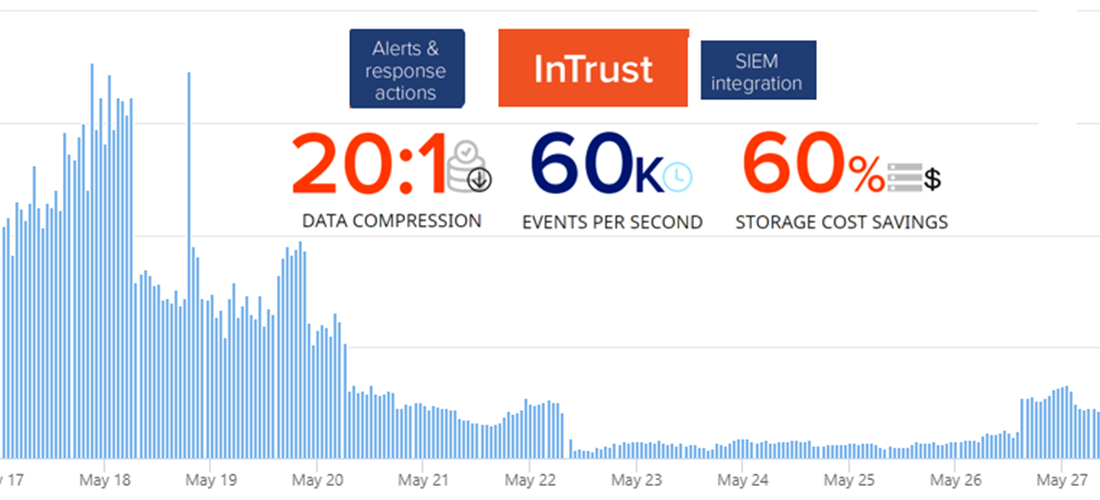
Всем, кто пытался запустить виртуальную машину в облаке, хорошо известно, что стандартный порт RDP, если его оставить открытым, будет почти сразу атакован волнами попыток перебора пароля с различных IP-адресов по всему миру.
В этой статье я покажу как в InTrust можно настроить автоматическую реакцию на перебор пароля в виде добавления нового правила на брандмауэр. InTrust — это CLM-платформа для сбора, анализа и хранения неструктурированных данных, в которой есть уже сотни предустановленных реакций на различные типы атак.
В Quest InTrust можно настроить ответные действия при срабатывании правила. С агента-сборщика логов InTrust получает сообщение о неудачной попытке авторизации на рабочей станции или сервере. Чтобы настроить добавление новых IP-адресов в брандмауэр, необходимо скопировать существующее специализированное правило обнаружения множественных неудачных авторизаций и открыть его копию для редактирования:

События в журналах Windows используют так называемые InsertionString. Посмотрите соответствия для события с кодом 4625 (это неудачный логон в систему) и увидите, что интересующие нас поля хранятся в InsertionString14 (Workstation Name) и InsertionString20 (Source Network Address), При атаке из интернета, поле с Workstation Name будет, скорее всего, пустым, поэтому важно на это место подставить значение из Source Network Address.
An account failed to log on. Subject: Security ID: S-1-5-21-1135140816-2109348461-2107143693-500 Account Name: ALebovsky Account Domain: LOGISTICS Logon ID: 0x2a88a Logon Type: 2 Account For Which Logon Failed: Security ID: S-1-0-0 Account Name: Paul Account Domain: LOGISTICS Failure Information: Failure Reason: Account locked out. Status: 0xc0000234 Sub Status: 0x0 Process Information: Caller Process ID: 0x3f8 Caller Process Name: C:\Windows\System32\svchost.exe Network Information: Workstation Name: DCC1 Source Network Address: ::1 Source Port: 0 Detailed Authentication Information: Logon Process: seclogo Authentication Package: Negotiate Transited Services: - Package Name (NTLM only): - Key Length: 0 This event is generated when a logon request fails. It is generated on the computer where access was attempted. The Subject fields indicate the account on the local system which requested the logon. This is most commonly a service such as the Server service, or a local process such as Winlogon.exe or Services.exe. The Logon Type field indicates the kind of logon that was requested. The most common types are 2 (interactive) and 3 (network). The Process Information fields indicate which account and process on the system requested the logon. The Network Information fields indicate where a remote logon request originated. Workstation name is not always available and may be left blank in some cases. The authentication information fields provide detailed information about this specific logon request. - Transited services indicate which intermediate services have participated in this logon request. - Package name indicates which sub-protocol was used among the NTLM protocols. - Key length indicates the length of the generated session key. This will be 0 if no session key was requested.
Дополнительно, добавим значение Source Network Address в текст события.

Затем нужно добавить скрипт, который будет блокировать IP-адрес в брандмауэре Windows. Ниже пример, который для этого можно использовать.
param( [Parameter(Mandatory = $true)] [ValidateNotNullOrEmpty()] [string] $SourceAddress ) $SourceAddress = $SourceAddress.Trim() $ErrorActionPreference = 'Stop' $ruleName = 'Quest-InTrust-Block-Failed-Logons' $ruleDisplayName = 'Quest InTrust: Blocks IP addresses from failed logons' function Get-BlockedIps { (Get-NetFirewallRule -Name $ruleName -ErrorAction SilentlyContinue | get-netfirewalladdressfilter).RemoteAddress } $blockedIps = Get-BlockedIps $allIps = [array]$SourceAddress + [array]$blockedIps | Select-Object -Unique | Sort-Object if (Get-NetFirewallRule -Name $ruleName -ErrorAction SilentlyContinue) { Set-NetFirewallRule -Name $ruleName -RemoteAddress $allIps } else { New-NetFirewallRule -Name $ruleName -DisplayName $ruleDisplayName -Direction Inbound -Action Block -RemoteAddress $allIps }
Теперь можно изменить имя правило и его описание, чтобы потом не возникло путаницы.

Теперь нужно добавить этот скрипт в качестве ответного действия к правилу, включить правило и убедиться, что соответствующее правило включено в политике мониторинга для режима реального времени. На агенте должна быть включена возможность запуска сценарий ответного действия и обязательно указан правильный параметр.

После выполненных настроек, количество неудачных авторизаций снизилось на 80%. Профит? Ещё какой!

Иногда небольшой рост возникает снова, но это из-за появления новых источников атак. Потом всё снова идёт на спад.
За неделю работы в правило брандмауэра попало 66 IP-адресов.

Ниже таблица с 10 частыми именами пользователей, которые использовались для попыток авторизаций.
| Имя пользователя | Количество | В процентах |
| administrator | 1220235 | 40.78 |
| admin | 672109 | 22.46 |
| user | 219870 | 7.35 |
| contoso | 126088 | 4.21 |
| contoso.com | 73048 | 2.44 |
| administrador | 55319 | 1.85 |
| server | 39403 | 1.32 |
| sgazlabdc01.contoso.com | 32177 | 1.08 |
| administrateur | 32377 | 1.08 |
| sgazlabdc01 | 31259 | 1.04 |
Расскажите в комментариях как у вас построено реагирование на угрозы информационной безопасности. Какую систему используете, насколько она удобна.
Если интересно посмотреть InTrust в работе, оставьте заявку в форме обратной связи на нашем сайте или напишите мне в личку.
Почитайте другие наши статьи по теме информационной безопасности:
Что полезного можно вытащить из логов рабочей станции на базе ОС Windows (популярная статья)
Отслеживание жизненного цикла пользователей без плоскогубцев и изоленты
А кто это сделал? Автоматизируем аудит информационной безопасности
Как снизить стоимость владения SIEM-системой и зачем нужен Central Log Management (CLM)
ссылка на оригинал статьи https://habr.com/ru/company/galssoftware/blog/513208/
Добавить комментарий